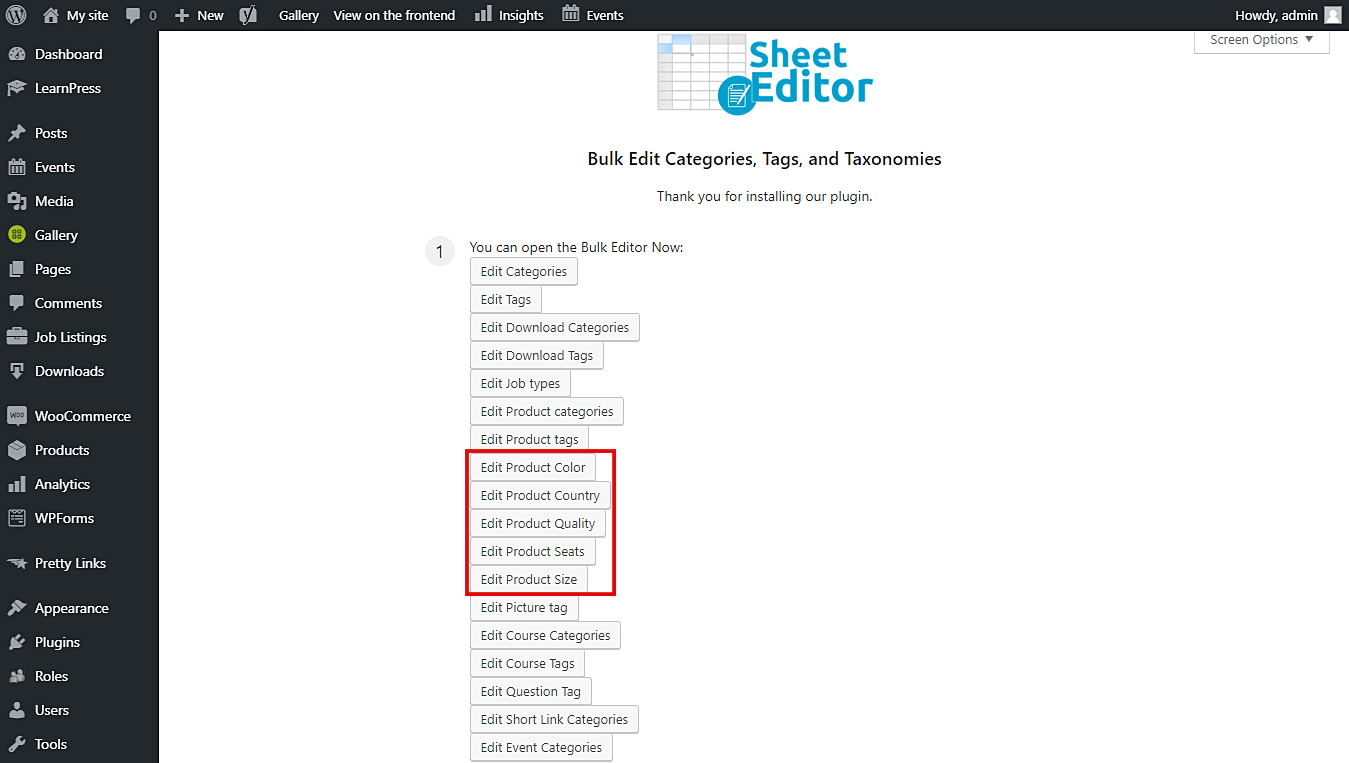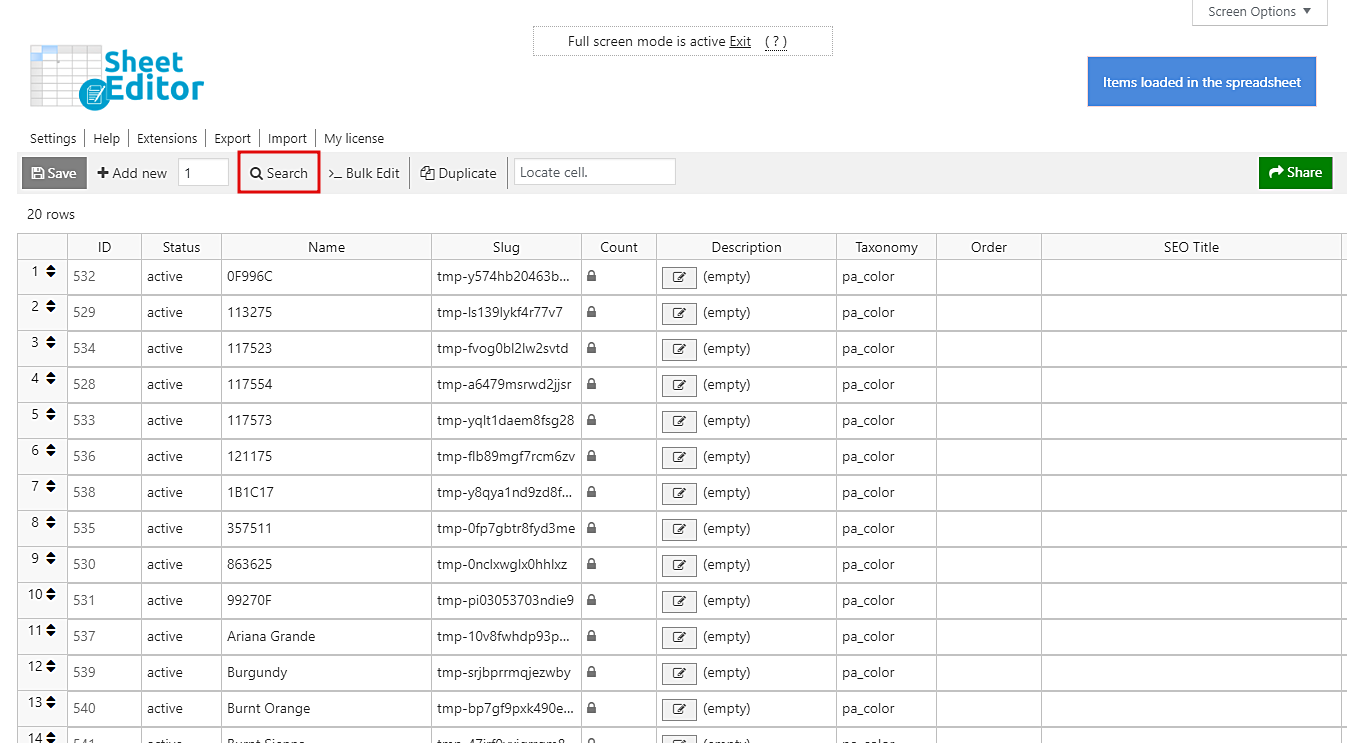WooCommerce产品属性非常重要。它们帮助我们的客户在数千种产品中找到他们所需的产品。这意味着您的每个产品都有多个属性。所以毫无疑问,我们的WooCommerce商店中有数千个属性可以帮助我们的用户过滤他们需要的产品。
现在,当我们想要管理如此多的产品属性时,就会出现问题。在大量过滤和编辑属性时,WooCommerce没有给我们很多选择。此外,当我们应用批量操作时,很多时候我们的服务器都会关闭,因为WooCommerce会尝试一次性编辑它们。
因此,我们想告诉您,您可以在易于使用的电子表格中修改每个属性。例如,您将有一个用于颜色的电子表格,另一个用于尺寸的电子表格等。
1-安装“类别,标签,产品属性,分类系统电子表格”插件
使用此插件,您可以通过关键字,首字母甚至最终字母快速过滤您的属性。现在我们向您展示如何通过标题中的首字母过滤属性。它只需要三个简单的步骤,不到五分钟。
你可以在这里下载插件:
下载分类,标签,产品属性,分类法电子表格插件 – 要么 – 阅读更多
.vg-buy-now-wrapper {margin:1.5em auto;最大宽度:700px; border:1px solid #ddd; border-left:0; border-right:0;颜色:#000} .vg-buy-now-wrapper .vg-buy-now-shortcode {color:#fff!important;填充:10px; font-family:“Roboto”,Sans-serif; text-transform:大写; background-color:#2185f5; border-radius:8px;明确:两者; display:inline-block} .vg-buy-now-wrapper .vg-buy-now-shortcode:hover {opacity:.9}
安装并激活后,转到Sheet Editor> Edit Taxonomies打开插件。
现在,单击编辑产品颜色,编辑产品尺寸,编辑产品质量等。这完全取决于您要编辑的属性。请记住,每个属性都有一个电子表格。
2-打开“搜索”工具以过滤属性
此工具可以节省大量时间,因为您可以使用一些简单的值并在如此短的时间内过滤所有属性。因此,单击插件工具栏上的“搜索”。
3-按首字母过滤您的属性
打开“搜索”工具后,您需要勾选“启用高级过滤器”复选框,然后选择以下值以按首字母过滤属性。
-
字段键:标题
-
接线员:STARTS WITH
-
值:输入所需的字母。
最后,只需单击“运行搜索”即可过滤您的属性。
完成!
而已。如您所见,您不必花费大量时间来查找属性。它只需要执行这些简单的步骤,您就会在电子表格中看到所有已过滤的属性。
你可以在这里下载插件:
下载分类,标签,产品属性,分类法电子表格插件 – 要么 – 阅读更多